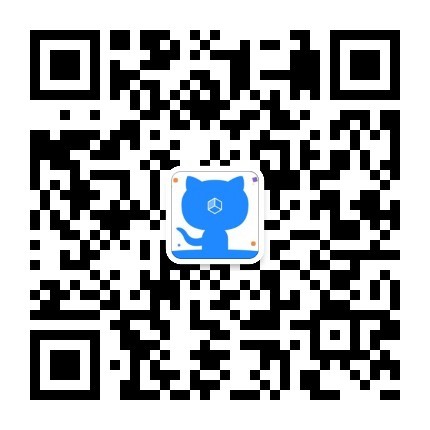写了一个弹球小游戏,能够实现的简单的通过键盘的左右键来进行木板的移动,还有小球弹到边界反弹,以及随机出生点还有速度的改变、最后是游戏结束的提示,感觉还有改进的地方,比如:可以手动选择游戏难度,游戏结束后重新开始等,这个后续可能会加上去。 截图:
写了一个弹球小游戏,能够实现的简单的通过键盘的左右键来进行木板的移动,还有小球弹到边界反弹,以及随机出生点还有速度的改变、最后是游戏结束的提示,感觉还有改进的地方,比如:可以手动选择游戏难度,游戏结束后重新开始等,这个后续可能会加上去。 截图: 
 代码总共下来也就不到100行,也是看了网上写的一些东西自己在编写得到的。 下载地址:https://download.csdn.net/download/qq_16184125/10463456 代码:
代码总共下来也就不到100行,也是看了网上写的一些东西自己在编写得到的。 下载地址:https://download.csdn.net/download/qq_16184125/10463456 代码:
1 | import tkinter |
Blog
 写了一个弹球小游戏,能够实现的简单的通过键盘的左右键来进行木板的移动,还有小球弹到边界反弹,以及随机出生点还有速度的改变、最后是游戏结束的提示,感觉还有改进的地方,比如:可以手动选择游戏难度,游戏结束后重新开始等,这个后续可能会加上去。 截图:
写了一个弹球小游戏,能够实现的简单的通过键盘的左右键来进行木板的移动,还有小球弹到边界反弹,以及随机出生点还有速度的改变、最后是游戏结束的提示,感觉还有改进的地方,比如:可以手动选择游戏难度,游戏结束后重新开始等,这个后续可能会加上去。 截图: 
 代码总共下来也就不到100行,也是看了网上写的一些东西自己在编写得到的。 下载地址:https://download.csdn.net/download/qq_16184125/10463456 代码:
代码总共下来也就不到100行,也是看了网上写的一些东西自己在编写得到的。 下载地址:https://download.csdn.net/download/qq_16184125/10463456 代码:
1 | import tkinter |